Uneori este necesar un anumit font pentru a crea proiecte de design unice. Pe Internet, puteți găsi acum un număr mare de opțiuni pentru fonturile bitmap, dar în unele cazuri trebuie să fie create pe baza schițelor dvs. Utilizați programul Font Creator.
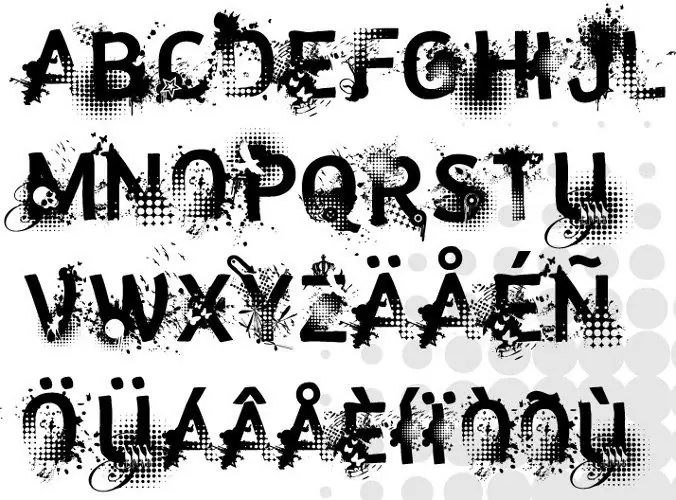
Necesar
- Software:
- - Creator de fonturi;
- - Gimp.
Instrucțiuni
Pasul 1
Accesați următorul link https://www.high-logic.com pentru a descărca acest program. Plasați cursorul peste meniul Descărcare de sus și selectați FontCreator. Pe ecran va apărea o fereastră pop-up, în care trebuie să selectați opțiunea „Salvare”. Specificați folderul de salvat și apăsați tasta Enter.
Pasul 2
Instalați programul, apoi lansați-l folosind comanda rapidă de pe desktop. În fereastra utilitară care se deschide, deoarece nu este înregistrată, faceți clic pe butonul Utilizați versiunea de evaluare pentru a continua. În fereastra de întâmpinare, debifați linia de jos și faceți clic pe Închidere.
Pasul 3
Apoi faceți clic pe meniul Fișier din partea de sus și selectați Nou sau faceți clic pe pictograma document nou din panoul principal. În câmpul Nume familie font, introduceți numele dvs. cu litere latine. Bifați casetele de lângă Unicode, Regular și Nu includeți contururi. Faceți clic pe OK pentru a continua.
Pasul 4
Faceți clic pe meniul de sus Inserați și selectați elementul Caractere. În fereastra care se deschide, selectați un font (linia cu lista derulantă Fonturi). În blocul cu litere, selectați prima literă a alfabetului și amintiți-vă indexul, de exemplu, $ 0041. Apoi selectați ultima literă a alfabetului, indexul acestuia va fi de $ 005A.
Pasul 5
Accesați câmpul gol Adăugați aceste caractere, specificați ambii indici în raport ($ 0041- $ 005A) și faceți clic pe OK. Mergeți la un editor grafic și creați un fișier separat pentru fiecare literă, făcând un desen clar.
Pasul 6
Reveniți la program, faceți clic dreapta pe una dintre litere și selectați Import imagine. În fereastra care se deschide, specificați calea către fișier și apăsați tasta Enter. Apoi editați poziția imaginii și faceți clic pe butonul „OK”. Dacă încărcați accidental o altă imagine, utilizați butonul Încărcare. Când ați terminat de editat parametrii literelor afișate, faceți clic pe butonul Generați.
Pasul 7
Pentru a salva fontul, faceți clic pe meniul File din partea de sus și selectați Save. În fereastra care se deschide, specificați locația folderului fonturi (în mod implicit, folderul Fonturi din directorul de sistem) și faceți clic pe butonul Salvare. După repornirea sistemului de operare, noul font ar trebui să apară în lista corespunzătoare a oricărei aplicații.






